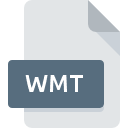
Extension de fichier WMT
WinMount Virtual Disk Format
-
DeveloperWinMount International
-
Category
-
Popularité3.7 (4 votes)
Qu'est-ce que le fichier WMT?
Le suffixe WMT nom de fichier est principalement utilisé pour les fichiers WinMount Virtual Disk Format. Le format WinMount Virtual Disk Format a été développé par WinMount International. Les fichiers WMT sont pris en charge par les applications logicielles disponibles pour les appareils exécutant Windows. Les fichiers avec l'extension WMT sont classés en tant que fichiers Fichiers d`image de disque. Le sous-ensemble Fichiers d`image de disque comprend 203 divers formats de fichiers. Le logiciel recommandé pour la gestion des fichiers WMT est WinMount. Le logiciel nommé WinMount a été créé par WinMount International Inc.. Pour trouver des informations plus détaillées sur le logiciel et les fichiers WMT, consultez le site Web officiel du développeur.
Programmes prenant en charge l'extension de fichier WMT
Les programmes pouvant gérer les fichiers WMT sont les suivants. Les fichiers avec le suffixe WMT peuvent être copiés sur n’importe quel appareil mobile ou plate-forme système, mais il peut ne pas être possible de les ouvrir correctement sur le système cible.
Comment ouvrir un fichier WMT?
L'impossibilité d'ouvrir les fichiers avec l'extension WMT peut avoir différentes origines. Du côté positif, les problèmes les plus fréquemment rencontrés concernant WinMount Virtual Disk Format fichiers ne sont pas complexes. Dans la plupart des cas, ils peuvent être traités rapidement et efficacement sans l'assistance d'un spécialiste. Vous trouverez ci-dessous une liste de consignes qui vous aideront à identifier et à résoudre les problèmes liés aux fichiers.
Étape 1. Obtenez le WinMount
 La raison la plus courante de tels problèmes est le manque d'applications appropriées prenant en charge les fichiers WMT installés sur le système. Pour résoudre ce problème, rendez-vous sur le site Web du développeur WinMount, téléchargez l’outil et installez-le. C'est aussi simple que ça En haut de la page, vous trouverez une liste contenant tous les programmes regroupés en fonction des systèmes d'exploitation pris en charge. L'une des méthodes de téléchargement de logiciel les plus sans risque consiste à utiliser des liens fournis par des distributeurs officiels. Visitez le site Web WinMount et téléchargez le programme d'installation.
La raison la plus courante de tels problèmes est le manque d'applications appropriées prenant en charge les fichiers WMT installés sur le système. Pour résoudre ce problème, rendez-vous sur le site Web du développeur WinMount, téléchargez l’outil et installez-le. C'est aussi simple que ça En haut de la page, vous trouverez une liste contenant tous les programmes regroupés en fonction des systèmes d'exploitation pris en charge. L'une des méthodes de téléchargement de logiciel les plus sans risque consiste à utiliser des liens fournis par des distributeurs officiels. Visitez le site Web WinMount et téléchargez le programme d'installation.
Étape 2. Vérifiez que vous avez la dernière version de WinMount
 Si les problèmes liés à l'ouverture des fichiers WMT se produisent encore, même après l'installation de WinMount, il est possible que vous disposiez d'une version obsolète du logiciel. Vérifiez sur le site Web du développeur si une version plus récente de WinMount est disponible. Parfois, les développeurs de logiciels introduisent de nouveaux formats qui prennent déjà en charge les nouvelles versions de leurs applications. Si vous avez une ancienne version de WinMount installée, il est possible que le format WMT ne soit pas pris en charge. La version la plus récente de WinMount est compatible avec les versions antérieures et peut gérer les formats de fichiers pris en charge par les versions antérieures du logiciel.
Si les problèmes liés à l'ouverture des fichiers WMT se produisent encore, même après l'installation de WinMount, il est possible que vous disposiez d'une version obsolète du logiciel. Vérifiez sur le site Web du développeur si une version plus récente de WinMount est disponible. Parfois, les développeurs de logiciels introduisent de nouveaux formats qui prennent déjà en charge les nouvelles versions de leurs applications. Si vous avez une ancienne version de WinMount installée, il est possible que le format WMT ne soit pas pris en charge. La version la plus récente de WinMount est compatible avec les versions antérieures et peut gérer les formats de fichiers pris en charge par les versions antérieures du logiciel.
Étape 3. Associez les fichiers WinMount Virtual Disk Format à WinMount
Si le problème n'a pas été résolu à l'étape précédente, vous devez associer les fichiers WMT à la dernière version de WinMount que vous avez installée sur votre appareil. La prochaine étape ne devrait poser aucun problème. La procédure est simple et largement indépendante du système

La procédure pour changer le programme par défaut dans Windows
- Choisissez l'entrée dans le menu Fichier accessible en cliquant avec le bouton droit de la souris sur le fichier WMT
- Sélectionnez →
- Pour finaliser le processus, sélectionnez entrée PC et, à l'aide de l'explorateur de fichiers, sélectionnez le dossier d'installation WinMount. Confirmez en cochant Toujours utiliser ce programme pour ouvrir la boîte de fichiers WMT , puis en cliquant sur le bouton .

La procédure pour changer le programme par défaut dans Mac OS
- Dans le menu déroulant, accessible en cliquant sur le fichier avec l'extension WMT, sélectionnez
- Passez à la section . S'il est fermé, cliquez sur le titre pour accéder aux options disponibles.
- Sélectionnez WinMount et cliquez sur
- Enfin, un message indiquant que cette modification sera appliquée à tous les fichiers avec l'extension WMT devrait apparaître. Cliquez sur le bouton pour confirmer votre choix.
Étape 4. Recherchez les erreurs dans le fichier WMT
Si vous avez suivi les instructions des étapes précédentes et que le problème n'est toujours pas résolu, vous devez vérifier le fichier WMT en question. L'impossibilité d'accéder au fichier peut être liée à divers problèmes.

1. Recherchez dans le fichier WMT la présence de virus ou de logiciels malveillants.
Si le WMT est effectivement infecté, il est possible que le malware l'empêche de s'ouvrir. Analysez immédiatement le fichier à l’aide d’un antivirus ou de l’ensemble du système pour vous assurer que tout le système est sécurisé. Si le scanner a détecté que le fichier WMT est dangereux, procédez comme indiqué par le programme antivirus pour neutraliser la menace.
2. Vérifiez si le fichier est corrompu ou endommagé
Avez-vous reçu le fichier WMT en question d'une personne différente? Demandez-lui de l'envoyer une fois de plus. Pendant le processus de copie du fichier, des erreurs peuvent survenir rendant le fichier incomplet ou corrompu. Cela pourrait être la source de problèmes rencontrés avec le fichier. Il se peut que le processus de téléchargement du fichier avec l'extension WMT ait été interrompu et que les données du fichier soient défectueuses. Téléchargez à nouveau le fichier à partir de la même source.
3. Assurez-vous d'avoir les droits d'accès appropriés
Parfois, pour accéder aux fichiers, l'utilisateur doit avoir des privilèges d'administrateur. Basculez vers un compte disposant des privilèges requis et essayez de rouvrir le fichier WinMount Virtual Disk Format.
4. Vérifiez si votre système peut gérer WinMount
Si le système ne dispose pas de ressources suffisantes pour ouvrir les fichiers WMT, essayez de fermer toutes les applications en cours d'exécution, puis de nouveau.
5. Vérifiez que votre système d'exploitation et vos pilotes sont à jour
Le système, les pilotes et les programmes régulièrement mis à jour sécurisent votre ordinateur. Cela peut également éviter des problèmes avec les fichiers WinMount Virtual Disk Format. Il se peut que les fichiers WMT fonctionnent correctement avec un logiciel mis à jour qui corrige certains bogues du système.
Voulez-vous aider?
Si vous disposez des renseignements complémentaires concernant le fichier WMT nous serons reconnaissants de votre partage de ce savoir avec les utilisateurs de notre service. Utilisez le formulaire qui se trouve ici et envoyez-nous les renseignements sur le fichier WMT.

 Windows
Windows 
